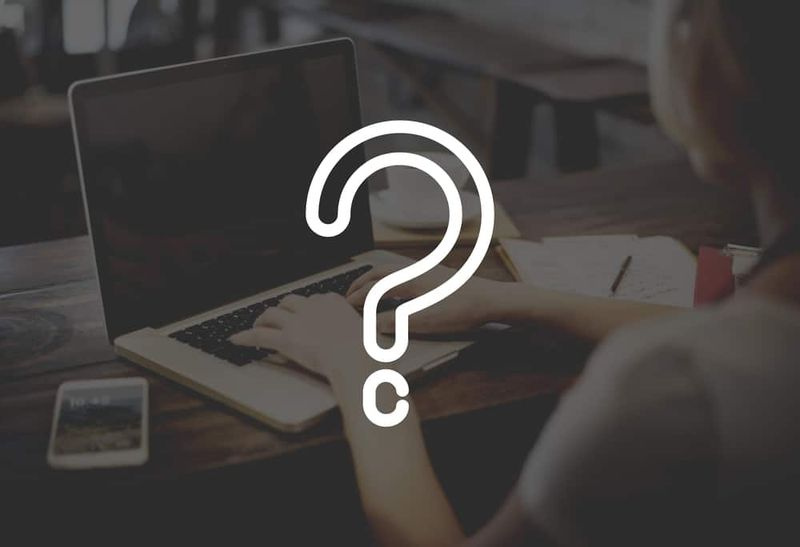Så här visar du statistik över mobildataanvändning på iPhone
Om du har en begränsad mängd månadsvis mobildata och fortsätter att köra nära eller till din gräns. Du kanske vill hålla koll på din dataanvändning. Övervakning av dataanvändning för varje app-app-basis kan låta dig räkna ut vilka appar som använder för mycket data. I den här artikeln ska vi prata om hur man visar statistik för användning av mobildata på iPhone. Låt oss börja!
Med den här informationen kan du bestämma om det finns några appar som du bör begränsa från att använda mobildata. Den här guiden guidar dig genom processen att visa statistiken för mobildataanvändning på din iPhone.
Denna statistik om användningen av mobildata finns i appen Inställningar i inställningarna för mobildata. Inställningarna för mobildata har en grön antennikon och du hittar den nära toppen av appen Inställningar. Mellan inställningarna för Bluetooth och personlig hotspot. På sidan Inställningar för mobildata kan användningsstatistiken hittas genom att bläddra ned till avsnittet Mobildata. Här kan du se en lista över alla appar installerade på din enhet ordnade efter mängden dataanvändning.
Data som används visas under namnet på varje app, mätningen sker i byte med ett prefix K, M, G eller T (Kilo, Mega, Giga eller Tera) beroende på din användning - realistiskt kommer du att förmodligen aldrig se Tera någonstans - genom normal användning borde du inte ens komma nära datamängderna så stora. Vissa appar kanske inte har en dataanvändningsmätning under sig. det betyder att de inte har använt någon mobildata.
Statistik för användning av mobildata
Om användningen av en app är högre än du vill att den ska vara kan du blockera den från att kunna använda mobildata med skjutreglaget till höger om listposten. Detta hindrar bara appen från att använda mobildata, Wi-Fi-användningen förblir opåverkad. Naturligtvis kan detta också påverka huruvida appen fungerar som förväntat. Om du inte har en Wi-Fi-anslutning och du förbjuder Facebook att få åtkomst till dina data, så kommer det inte att ladda ditt flöde!
Det kommer att finnas fyra poster i listan som inte är enskilda appar. Högst upp på listan kommer nuvarande period. Detta är den totala användningen av mobildata sedan den senaste återställningen av statistiken. Den senaste återställningen är sista gången din telefon startades om och syns längst ner på sidan under knappen Återställ statistik. Andra poster i listan som inte är appar är systemtjänster, aktuell roamingperiod och personlig hotspot. En annan post som kan visas är Avinstallerade appar.
Du kan System Services för att visa en uppdelning av dataanvändningen för själva operativsystemet. Ett exempel på en tjänst som ingår i uppdelningen är Push Notifications. Detta täcker mängden data som används för att leverera meddelanden till telefonen. Aktuell periodroaming visar hur mycket av data som laddas ner medan din telefon roaming i ett annat land. Personal Hotspot bryter ner dataanvändningen för varje enhet som har anslutit till din hotspot.
Avinstallerade appar täcker dataanvändningen för alla appar som har avinstallerats sedan den senaste återställningen. Med andra ord - du kan fortfarande hitta ett register över appar som inte längre finns på din telefon. Så länge du avinstallerade dem efter din senaste återställning / omstart.
Så här kontrollerar du din mobildataanvändning på en iPhone
- Öppna din Äpple iPhone-inställningar.
- Klicka på avsnittet som säger Cellular.
- På den här skärmen ser du ett avsnitt som säger Aktuell period.
- Siffran till höger om aktuell period visar hur mycket data du har använt. Nedan ser du olika appar med ett nummer under dem. Detta anger hur mycket data du har använt för varje app. Du kan också stänga av den gröna knappen bredvid varje app för att förhindra att en app använder mobildata.
- Om du är osäker på vad din nuvarande period är, bläddrar du helt till botten av den här skärmen.
- Här, under Återställ statistik, ser du termen Senaste återställning med ett datum. Ditt användningsnummer för aktuell period börjar med detta datum.
- Om du försöker mäta din dataanvändning i förhållande till din mobilfaktureringscykel kan du klicka på Återställ statistik, som återställer den aktuella perioden för din dataanvändning.
- Klicka på Återställ statistik igen när den dyker upp och du är klar!
Slutsats
Okej, det var allt folk! Jag hoppas att du gillar den här artikeln och tycker att den är till hjälp för dig. Ge oss din feedback om det. Även om ni har fler frågor relaterade till den här artikeln. Låt oss veta i kommentarfältet nedan. Vi återkommer snart.
Ha en bra dag!
Se även: Hur man konfigurerar automatisk ersättning av text på iOS